Chặn cập nhật iOS trên iPhone và iPad mới nhất 2020
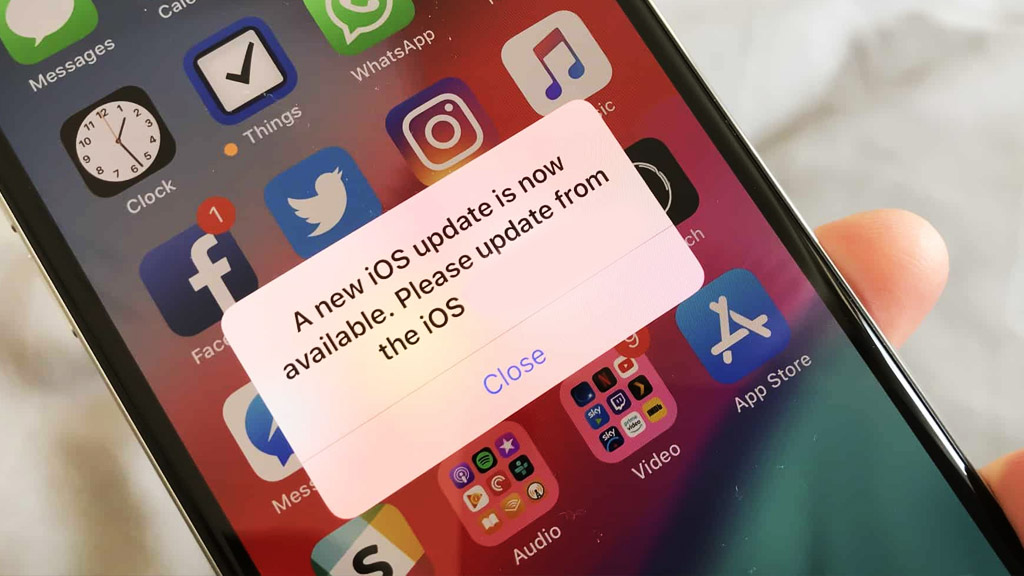
Hiện tại, đang có rất nhiều người dùng iPhone/iPad gặp phải tình trạng thông báo update iOS liên tục xuất hiện do cấu hình tvOS Beta đã "hết hạn sử dụng". Tuy nhiên, mình đã tổng hợp được một số cách mới giúp chặn cập nhật iOS khá hiệu quả, mời các bạn cùng tham khảo nhé.
cách 1: sử dụng cấu hình tvOS 13
Lưu ý: Cách sử dụng cấu hình tvOS để chặn cập nhật iOS mới hiện chỉ áp dụng được trên những thiết bị iOS 11 trở xuống. Đối với phiên bản iOS 12 và iOS 13 thì bạn có thể tham khảo qua một số cách khác ở phía dưới nhé.
- Mở liên kết bit.ly/otaupdateblock bằng trình duyệt Safari
- Tại giao diện tải về sẽ xuất hiện một thông báo yêu cầu cấp quyền mở Cài đặt hệ thống để thêm hồ sơ cấu hình tvOS 11, bạn nhấn Cho phép để chuyển sang bước tiếp theo.
- Sau khi chuyển tiếp sang giao diện Cấu hình thiết bị, bạn nhấn nút Cài đặt (góc trên bên phải)
- Khởi động lại thiết bị là xong
Cách chặn cập nhật iOS bằng phương pháp jailbreak máy áp dụng khi bạn đang sử dụng iOS 12 - iOS 13. Hiện có hai công cụ hỗ trợ jailbreak với độ ổn định vao là unc0ver (iOS 12 - 12.4.1) và checkra1n (iOS 12 - 13.3), tùy vào nhu cầu sử dụng để bạn chọn lựa nhé.
JAILBREAK BẰNG UNC0VER (iOS 12 - 12.4.1): Unc0ver hỗ trợ jailbreak các phiên bản từ iOS 12 đến 12.4.1, trong đó bao gồm các thiết bị sử dụng dòng chip từ A7 đến A12/A12X. Cách thực hiện bạn có thể tham khảo qua bài viết phía dưới dưới nhé.
JAILBREAK BẰNG CHECKRA1N (iOS 12 - 13.3): Hiện tại, bản thử nghiệm đầu tiên của Checkra1n Jailbreak đã được phát hành công khai. Tuy nhiên chỉ mới hỗ trợ máy Mac, đối với người dùng Windows/Linux sẽ phải đợi thêm một thời gian nữa khi mọi thứ đã hoạt động ổn định. Dưới đây là thao tác thực hiện cài đặt và 'bẻ khóa' iOS 12.3 - 13.3 cho iPhone, iPad bằng checkra1n.
cách 3: chặn bằng ứng dụng adguard pro (Nguồn Lê Tí)
- Tải về ứng dụng AdGuard Pro — adblock&privacy (45.000Đ)
- Thực hiện các bước thiết lập ứng dụng ban đầu theo yêu cầu của ứng dụng
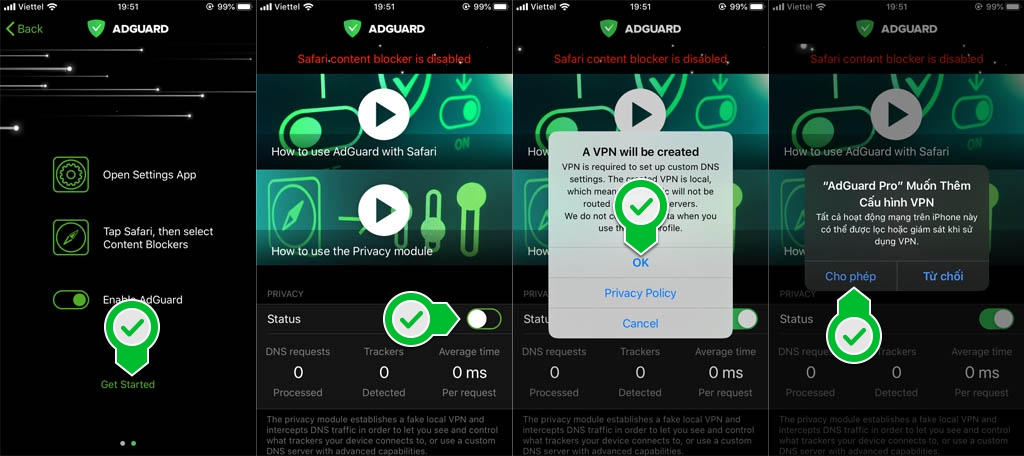
- Sau khi cài đặt xong, bạn mở Adguard Pro (từ màn hình chính) > Chọn mục Privacy Settings > User Rules > Blacklist. Trong mục Blacklist của Privacy Settings, bạn thêm vào các url phía dưới và lưu lại là xong
Code:
xp.apple.com
gdmf.apple.com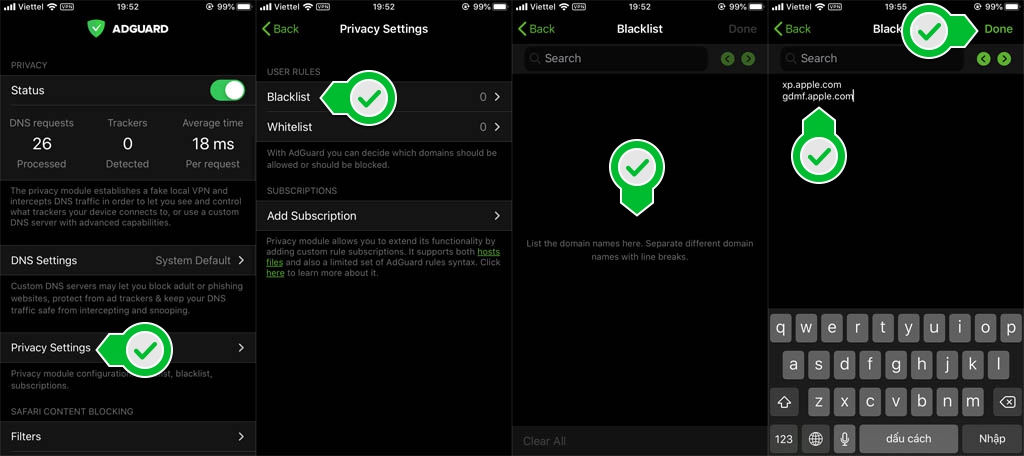
Nhược điểm của cách này là VPN phải luôn bật, có thể ảnh hưởng tới thời lượng sử dụng Pin của thiết bị. Tuy nhiên, đổi lại bạn sẽ không phải jailbreak máy hoặc nâng cấp lên phiên bản iOS mới nhất theo yêu cầu của Apple! Nếu muốn ẩn biểu tượng VPN trên thanh trạng thái, bạn chọn mục Advanced Settings và chuyển trạng thái thành Full-Tunnel (without VPN icon) là xong.

cách 4: sử dụng tính năng chặn cập nhật tự động có sẵn trên iOS 12 và iOS 13
Ngoài những điểm nổi bật được giới thiệu khi ra mắt phiên bản iOS 12, Apple còn bổ sung chức năng mới cho phép người dùng tùy chọn chế độ tắt hoặc tực động cập nhật phiên bản iOS mới một cách dễ dàng. Thay vì sử dụng các thủ thuật can thiệp vào hệ thống iOS để giúp chặn quá trình tải về / tự động cập nhật lên phiên bản mới, bạn có thể lựa chọn bật hoặc tắt trực tiếp trong mục Cập nhật phần mềm của thiết bị đối với iOS 12/iOS 13. Cách thực hiện khá đơn giản, bạn chỉ cần truy cập Cài đặt (Settings) > Cài đặt chung (Generals) > Cập nhật phần mềm (Software update), sau đó chờ làm mới dữ liệu và ngay sau đó tùy chọn Tự động cập nhật sẽ xuất hiện để bạn thiết lập theo nhu cầu sử dụng của mình.
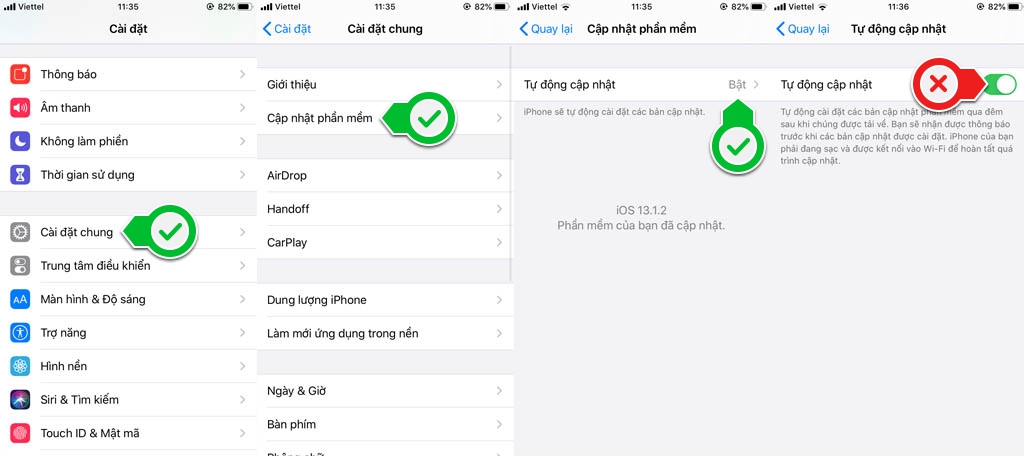
đang cập nhật
Comments
Post a Comment